
في معظم الحالات، تحدث المشكلة بعد أن تم إزالة بطاقة الذاكرة أو محرك أقراص فلاش من الجهاز (الكاميرا والهاتف والكمبيوتر اللوحي ومثل)، عند استخدام برامج للعمل مع أقسام من الأقراص في حالات الاغلاق المفاجئ للمحرك من الكمبيوتر خلال عمليات معه، في انقطاع التيار الكهربائي أو عند استخدام محرك الأقراص مع أي برامج.
في هذا الدليل، هو مفصل ذلك عن طرق مختلفة لتصحيح الخطأ "غير قادر على التنسيق الكامل" في نظام التشغيل Windows 10 و 8 و ويندوز 7 والعودة القدرة على نظيفة واستخدام محرك أقراص محمول أو بطاقة الذاكرة.
التنسيق الكامل لمحرك أقراص محمول أو بطاقة الذاكرة في ويندوز محركات
أولا وقبل كل شيء، عندما تحدث مع تنسيق أخطاء، أوصي في محاولة اثنين من الأسهل والأكثر أمانا، ولكن لا يعمل دائما طريقة استخدام الأداة المساعدة المدمج في إدارة القرص ويندوز.
- تشغيل "إدارة محرك"، للقيام بذلك، اضغط وين + R على لوحة المفاتيح وأدخل diskmgmt.msc
- في قائمة التخزين، حدد محرك أقراص فلاش أو بطاقة الذاكرة، اضغط عليه بزر الماوس الأيمن فوق وحدد "تنسيق".

- أوصي اختيار FAT32 شكل ومما لا شك فيه لإزالة "تنسيق سريع" علامة (على الرغم من أن عملية التنسيق في هذه الحالة قد يستغرق وقتا طويلا).

ربما هذه المرة محرك USB أو بطاقة SD سيتم تنسيق دون أخطاء (ولكن من الممكن أن تظهر الرسالة مرة أخرى أن النظام يفشل في استكمال تنسيق). انظر أيضا: ما هو الفرق بين التنسيق السريع والكامل.
ملاحظة: استخدام إدارة الأقراص يرجى ملاحظة كيفية عرض محرك أقراص فلاش أو بطاقة الذاكرة في الجزء السفلي من النافذة.
- إذا كنت ترى عدة أقسام على محرك الأقراص، ومحرك الأقراص القابلة للإزالة هي - وهذا قد يكون سبب المشكلة تنسيق وفي هذه الحالة طريقة تنظيف محرك الأقراص امكن من شأنه أن يساعد (وصفها لاحقا في التعليمات).
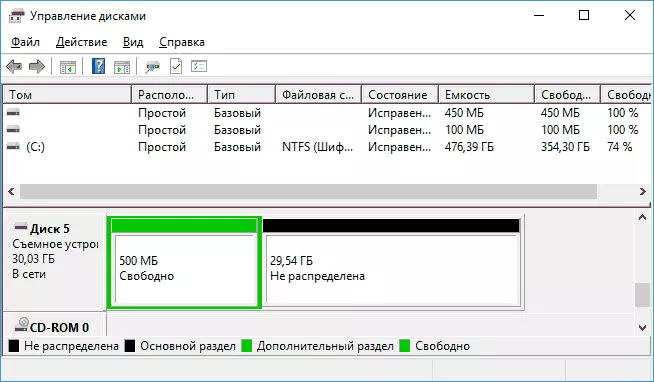
- إذا كنت ترى على محرك أقراص محمول أو بطاقة الذاكرة، فقط منطقة "السوداء" التي لم يتم توزيعها، اضغط عليه بزر الماوس الأيمن فوق وحدد "إنشاء بسيطة توم"، اتبع تعليمات معالج إنشاء بسيط تومز (خلال حياتك سيتم تنسيق محرك الأقراص).
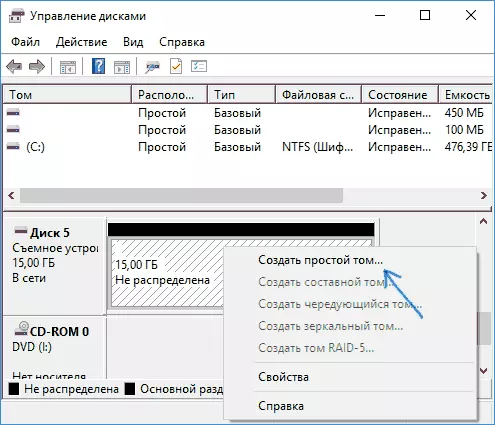
- إذا كنت ترى أن على محرك الأقراص، نظام الملفات RAW، يمكنك استخدام الأسلوب DiskPart و، وإذا كنت لا تفقد البيانات، في محاولة خيار من هذه المادة: كيفية استعادة القرص في نظام الملفات RAW.
تنسيق محرك الأقراص في الوضع الآمن
في بعض الأحيان كان السبب في المشكلة مع عدم القدرة على إكمال التنسيق من خلال حقيقة أن في نظام التشغيل، محرك مكافحة الفيروسات "مشغول"، وخدمات Windows أو أية برامج. يساعد هذا الوضع التنسيق في الوضع الآمن.- تحميل جهاز الكمبيوتر الخاص بك في وضع آمن (كيف تبدأ آمن وضع Windows 10، وضع آمن ويندوز 7)
- تنسيق محرك أقراص محمول أو بطاقة الذاكرة باستخدام أدوات النظام القياسية أو في التحكم بالسيارة، كما هو موضح أعلاه.
يمكنك أيضا تحميل "الوضع الآمن مع دعم سطر الأوامر" ومن ثم استخدامها لتهيئة القرص:
شكل E: FS /: FAT32 / Q (حيث E: - حرف محرك الأقراص الذي يحتاج إلى أن يتم تنسيق).
تنظيف وتنسيق القرص USB أو بطاقة الذاكرة في DISKPART
طريقة استخدام DiskPart ولتنظيف يمكن أن تساعد في القرص في الحالات التي تظهر بنية القسم على بطاقة محرك أقراص فلاش أو ذاكرة أو بعض الأجهزة التي تم توصيل محرك الأقراص لإنشاء أقسام عليه (في نظام التشغيل Windows قد تكون هناك مشاكل إذا كان على أقراص قابل للإزالة وهناك عدة أقسام).
- تشغيل سطر الأوامر نيابة عن المسؤول (كيف نفعل ذلك)، ثم من أجل استخدام الأوامر التالية.
- diskpart.
- قائمة القرص (نتيجة لتنفيذ هذا الأمر، تذكر عدد اللاسلكي إلى تنسيق، ثم - ن)
- SELECT DISK N.
- ينظف.
- إنشاء قسم أساسي.
- FS تنسيق = FAT32 السريع (أو FS = NTFS السريع)
- إذا بعد تنفيذ الأمر بموجب الفقرة 7 في نهاية التنسيق، لن يظهر محرك الأقراص في مستكشف Windows، استخدام البند 9، وإلا القفز عليها.
- تعيين حرف = Z (حيث Z هو حرف المرجوة من محرك أقراص محمول أو بطاقة الذاكرة).
- خروج
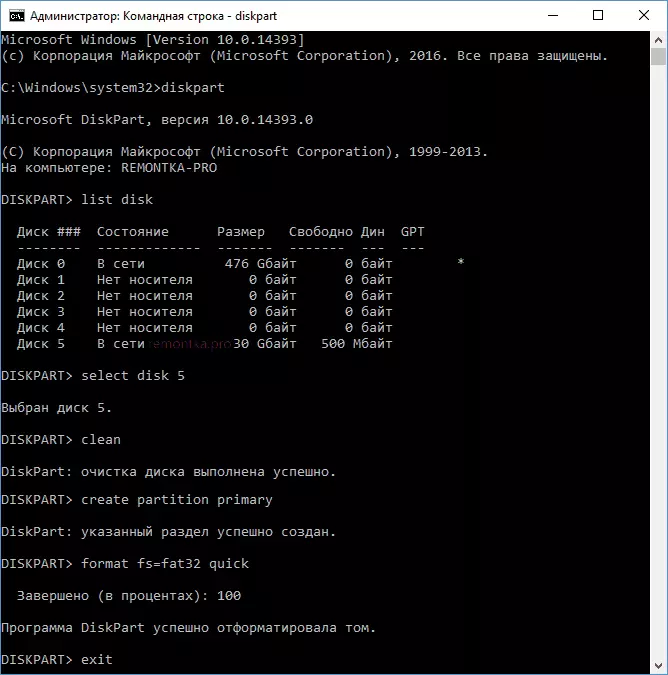
بعد ذلك، يمكنك إغلاق سطر الأوامر. المزيد من المعلومات عن هذا الموضوع: كيفية حذف مقاطع من محرك أقراص فلاش.
إذا لم يتم تهيئة محرك أقراص محمول أو بطاقة الذاكرة
إذا ساعدت أيا من الأساليب المقترحة، فإنه يمكن القول أن محرك الأقراص فشل (ولكن ليس بالضرورة). في هذه الحالة، يمكنك محاولة الأدوات التالية، هو احتمال أنها يمكن أن تساعد (ولكن من الناحية النظرية وتفاقم الوضع):
- برامج خاصة لإصلاح محركات أقراص فلاش
- ويمكن أيضا مقالات المساعدة: محمي بطاقة الذاكرة أو محرك أقراص فلاش من الكتابة، وكيفية تنسيق محرك أقراص محمول محمي من تسجيل
- HDDGURU LOW LEVEL FORMAT TOOL (محرك أقراص فلاش على مستوى منخفض تنسيق)
I النهاية، وآمل أن المشكلة يرجع ذلك إلى حقيقة أن ويندوز لا يمكن إكمال تم حلها التنسيق.
